6/6に発表された新型のMacBookを購入&レビュー
待ちに待った新作の登場&レビューです。MacBookは半年前から購入する予定にしていたこともあり、Apple Storeで注文しました。
本当は家電量販店でポイント付きで買おうと思っていたのですが、CTOは納期に一ヶ月、しかもポイントなしだったので素直に公式で買うことにしました。
スペックはi7 16G 512Gの特盛りで色はスペースグレーをセレクト。
価格は21万4300円です。高いですよね。。消費税とAppleCare入れると約25万円ですよ。。
当初の納期は6/23予定だったのですが、6/16に早まり先日、無事到着しました。


開封の儀もめんどうなので飛ばします!
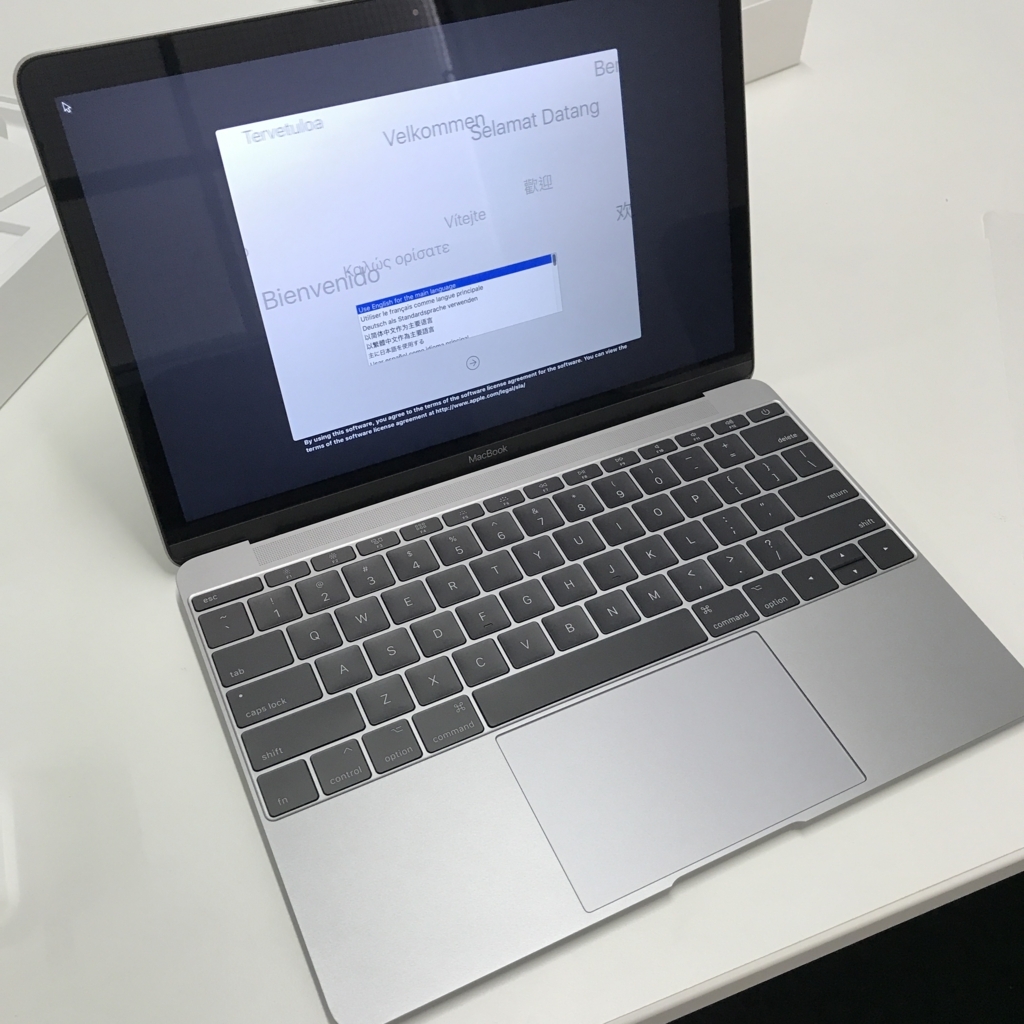
はい!開封して電源を入れました。

いままでMacBook Pro15インチだったので、持ち上げた瞬間軽!っと思いましたね。スペースグレーは初めてですが、かっこいいっすね。写真では色が飛んでシルバーみたいに見えてますけど、、
2012 MacBook Pro 15インチと比較
となりに15インチがあったので初期設定が終わるまで並べてみたいと思います。

おーこの写真だと遠近感もあるけど、全然サイズが違う!これなら新幹線や助手席でもしれっと仕事ができそうです。膝に載せると膝よりも小さいんです。コンパクト!

今更な感じですけど被せてみました。ほほー。全然違いますね。重さも半分ですからね。驚きです。

キーボードのアップです。2016年モデルと違いバタフライ第2世代になっています。
実際に文字を入力してみたところ、昨年モデルよりも反発力があり打刻感が強いように思います。ただ、思いのほかカチカチと音がなるので静かな場所だとタイピングに気を遣いそうですね。

USBタイプCですが、やはり使い勝手は以前のマグセーフの方がいいですね。抜けを防ぐためか、若干抜き差しが固いように思います。ただケーブルの裏表、両端のどこからでも刺せるというのはメリットかと思います。
解像度による違い
モニターのサイズは12インチで、今まで使っていた15インチと比べるとかなり小さくなっています。
実際にどのくらいの広さで作業できるかチェックしたいと思います。
ちなみに昨年モデルからは解像度自体は変わっていません。

1280×800
これが標準の解像度です。縦のピクセル数が800と狭いですが、その分文字サイズは大きいので見やすいですね。

1440×900
ひとつ大きいサイズです。縦幅が広がりました。このぐらいでもいいかもですね。
ここまでが規定サイズです。MacBookで作業領域を広げようと思うと、標準とその上の二択ですね。

2048×1280
retinaの2倍解像度ではないですが、上記の次に広い解像度です。ここまで来るとさすがに広すぎて文字が読めませんね。
ちなみに、2560×1600が最高なので等倍だとそこまで広げられます。
2017 MacBook i7のベンチマークはどのくらいなのか
i7 / Single-Core Score 4519 Multi-Core Score 8454
i5 / Single-Core Score 3787 Multi-Core Score 7284
i6 / Single-Core Score 3678 Multi-Core Score 6869
上記サイトにGeekbenchでベンチマークした数値がのっていました。
上記数値だと、昨年のMacBook Pro13インチ i5と同じくらいの性能がありますね。
ただ、この機種は、ファンレスなので瞬間最高性能かと思います。
つまりこの性能をずっと出し続ける必要があるひとはファン付きのMacBook Pro13インチの方がよいと思われます。
このMacBookで、動画をエンコードしたり、たくさんの写真を処理したりするのはきついでしょうね。。
とはいえ、CPUやSSDがスピードアップしているので、今までのようなネットブック程度の性能から、ある程度使えるノートブックにはなっているようです。
Kaby LakeのYシリーズはタブレット用のCPUです。処理速度と電池持ちを両立させるためにあえてこれを選んでいるのでしょう。ちなみに13インチは発熱量が多いUシリーズでノートPC用のCPUが使われています。
MacBook pro 2016 i5 2.9GHz / Single-Core Score 3884 Multi-Core Score 7856
ちなみにこちらがMacBook Proのベンチマークのページです。2016年モデルのi5より若干上ぐらいです。比較用にリンクを張っておきますね。
1日目の感想
このブログを書きながらセットアップをしていますが、重いアプリをインストールしていると動かなくなったりしていました。
本体もかなり熱くなっていて、裏側のロジックボードのあたりがかなり熱くなっていました。少々不安だったのでとっさにサーキュレーターで少し冷やしました、、汗
MacBook Pro15インチもi7で当時の特盛り仕様ですが、MacBookと比べるとまだクアッドコアのProのほうが処理能力は上のようですね。
YouTubeなどの動画も見て見ましたが普通に見ることができました。この雰囲気だとネットやOfficeなど一般的なレベルでは問題なさそうです。
今の所、処理能力以外はほぼ完璧だと思っています。キーボードが少々うるさいですが、軽くコンパクトなのはいうことないです。

膝に乗せても重くなく、テーブルに置いても小スペース。完全に持ち歩き専用品ですね。仕事では、iPadと合わせて持ち歩く予定にしています。
明日以降、パラレルディスクトップやフォトショップなどのアドビ系も入れる予定なので電池持ちや処理時間など、随時追記していけたらと思います。
追記:2017.9.9
パラレルディスクトップでWindows10を動かしていますが、なかなか重いですね。Windowsを単独で作業している分には問題ないですが、Macで別の作業やハングアウト等の負荷が継続的にかかる作業を1時間以上しまうとカクカクしだして、次第に動きが止まってしまいます。
ファンがないので熱を持ちだすと回避することが難しい様子。
緊急時には背面のCPU下辺りに物を挟んで自然換気しています、、、
最近は常時iPadとMacBookをともに持ち出しているので、テレビ会議時はiPadでハングアウトをつなぎ、資料の確認や作成時などはMacBookを使うことで快適な動作を維持しています。
iPadAir2とMacBook2017だとMacBookのほうが音はいいので少し悩ましいところです。バッテリもへたっきたのでiPadProへの以降も近いとは思いますが、、